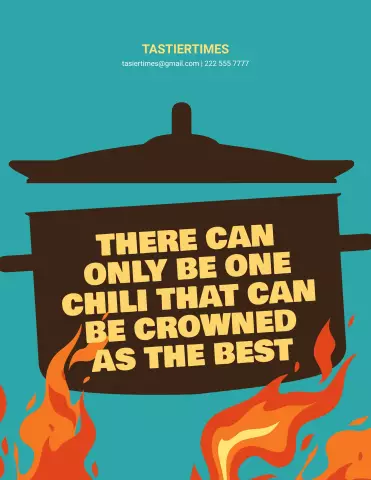Klasör şifreleme, Windows işletim sistemi tarafından sağlanan bilgileri korumanın en güvenilir yoludur. Dosyayı şifreleyen kullanıcı, onunla diğer klasörlerle aynı şekilde çalışabilir, ancak şifrelenmiş verilere erişimi garanti etmek için sertifikanın ve şifreleme anahtarının yedek bir kopyası gerekir.

Talimatlar
Aşama 1
Şifrelenecek klasörün veya dosyanın içerik menüsünü çağırın ve "Özellikler" öğesine gidin.
Adım 2
Açılan iletişim kutusunun Genel sekmesini seçin ve Gelişmiş'i seçin.
Aşama 3
"Verileri korumak için içeriği şifrele"nin yanındaki kutuyu işaretleyin ve şifreleme işlemini onaylamak için Tamam'ı tıklayın.
4. Adım
"Verileri korumak için içeriği şifrele" onay kutusunun işaretini kaldırın ve seçilen dosya veya klasörün şifresini çözme işlemini onaylamak için Tamam'ı tıklayın.
Adım 5
Ana sistem menüsünü getirmek için Başlat düğmesine tıklayın ve şifreli klasörün EFS sertifikasını yedeklemek üzere Sertifika Yöneticisi aracını başlatmak için certmgr.msc değerini girin.
6. Adım
Komutu onaylamak için Enter'a basın ve yanındaki oka tıklayarak Kişisel klasörünü genişletin.
7. Adım
"Sertifikalar" bölümünü seçin ve "Hedefler"de "EFS" sertifika listesini seçin.
8. Adım
Sağa kaydırarak seçilen sertifikanın doğru olduğundan emin olun ve bu prosedürü mevcut tüm EFS sertifikalarına uygulayın.
9. Adım
Uygulama penceresinin üst araç çubuğunun Eylem menüsünde Tüm Görevler öğesini seçin ve Dışa Aktar komutunu seçin.
Adım 10
Açılan "Dışa Aktarma Sihirbazı" penceresinde "İleri" düğmesini tıklayın ve "Evet, özel anahtarı dışa aktar" seçeneğini seçin.
11. Adım
Seçilen değişiklikleri uygulamak ve Kişisel Bilgi Değişim Dosyası bağlantısını genişletmek için İleri düğmesine tıklayın.
Adım 1/2
Yeni iletişim kutusunda İleri düğmesini tıklayın ve uygun alana şifrenizi girin.
Adım 13
Onay alanına yeniden girerek bilgisayar yöneticisi parolasını onaylayın ve sertifika depolama dosyasını oluşturmak için İleri'ye tıklayın.
Adım 14
Seçilen dosyanın adını ve tam yolunu belirtin ve "Son" düğmesini tıklayın.